コーチ側でパートナーの追加登録を行います。
登録には、パートナー側のサイクルコンピューターでコーチ追加の設定を同時にする必要があります。
詳しくは以下をご覧ください。
1[メニュー]ボタンを押す
2[←]/ [→]ボタンで[設定]を選んで[決定]ボタンを押す

3[←]/ [→]ボタンで[ライブパートナー]を選んで[決定]ボタンを押す
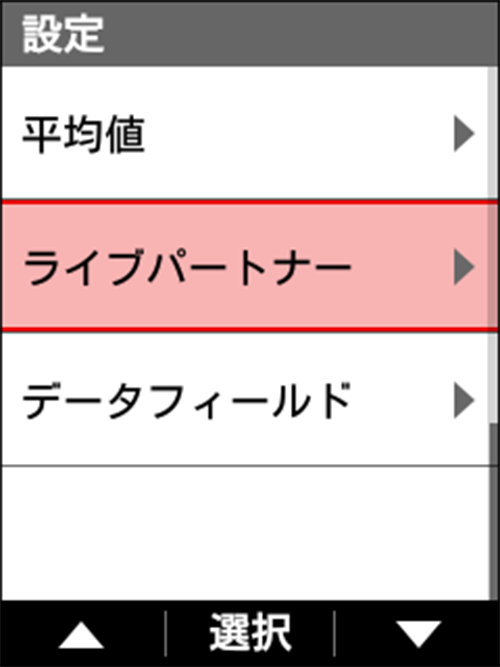
4[←]/ [→]ボタンで[CH1]/ [CH2]/ [CH3]のいずれかを選んで[決定]ボタンを押す
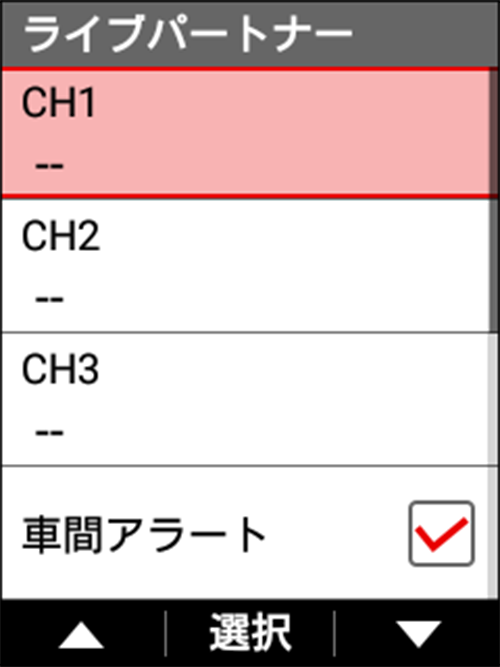
-
[Bluetooth設定]で、使用するCHを有効にしてください。
-
空きCHが無い場合は、以下を参照して登録済みのパートナーまたはコーチを削除してください。
5[←]/ [→]ボタンで[パートナー追加]を選んで[決定]ボタンを押す
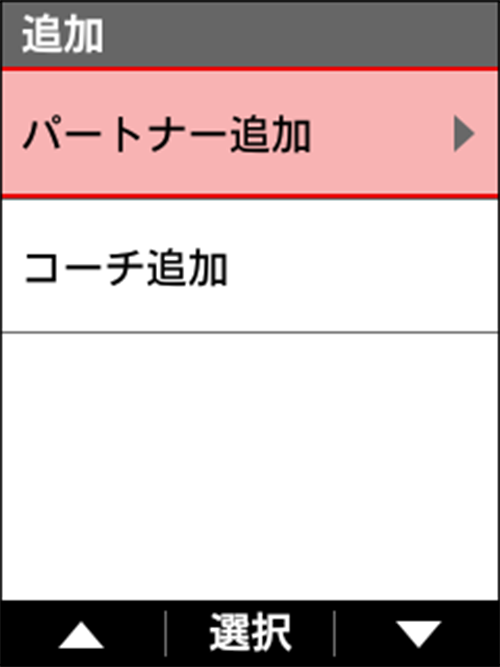
「パートナー追加、サーチ中」とメッセージが表示されて、周辺の接続可能なパートナーの検索が始まります。
検索に1分以上かかる場合があります。
見つかったパートナーは接続候補先としてデバイス番号のリストに表示されます。
-
パートナー側のサイクルコンピューターで「コーチ追加」を行う必要があります。
詳しくは以下をご覧ください。
6[←]/ [→]ボタンで登録したいパートナーを選んで[決定]ボタンを押す
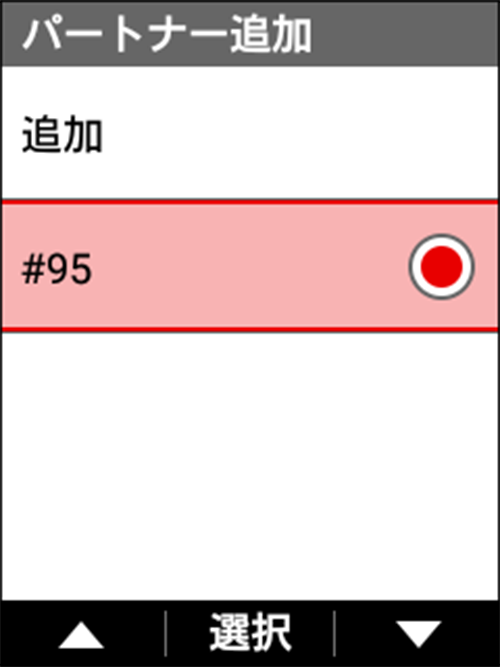
-
追加したいパートナーがリストに表示されない場合は、前の画面に戻り、再度[パートナー追加]を選んでください。
7[←]/ [→]ボタンで[追加]を選んで[決定]ボタンを押す
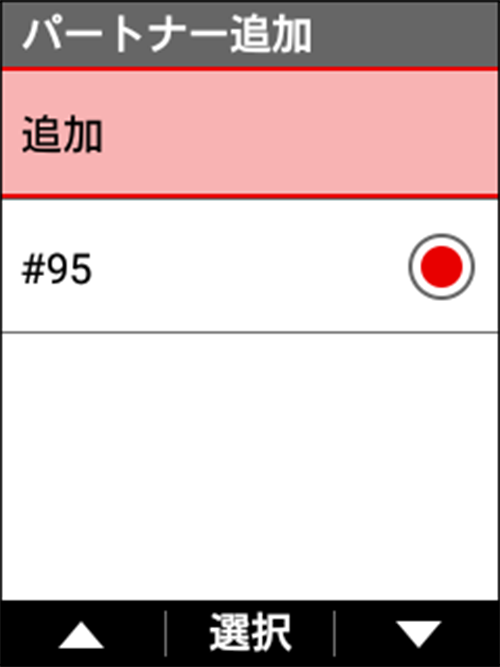
パートナー側に接続承認依頼が送信され、「パートナー追加 パートナーに追加承認の依頼中です」とメッセージが表示されます。
パートナー側の追加承認を得ると、「デバイス番号:ユーザー名 パートナーに追加しました」とメッセージが表示されます。
-
パートナー側でコーチの追加を行うと、「コーチ追加 あなたのデバイス 番号は、***です」と表示されます。
-
パートナー側では、コーチ側から追加承認の依頼が送信されると、「コーチ追加 デバイス番号:ユーザー名 コーチに追加しますか?」と表示されます。
[決定]ボタンを押すと、追加承認が送信されます。 -
コーチ側は、接続承認依頼への応答が来るまで待機状態となります。
本機の[メニュー]ボタンか[決定]ボタンを押すと、待機状態を中止します。 -
パートナー側で接続承認をキャンセルした場合は、接続は許可されません。
8[決定]ボタンを押して、指定したCH番号に追加登録したパートナーのステータスが表示されていることを確認する